Android で最も一般的な 20 の問題とその解決方法のまとめ

Android スマートフォンで発生する一般的な問題と、それらを修正する最も簡単な方法をまとめています。問題の解決策には、Android のエラーや一般的なエラーの解決が含まれています。
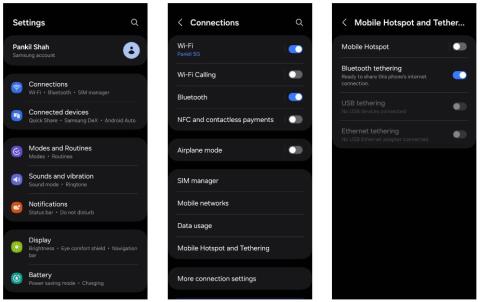
バッテリー寿命を維持しながら、Android スマートフォンのインターネット接続を別の Android デバイスと共有したいですか? Bluetooth テザリング以外に探す必要はありません。 Bluetooth テザリングをセットアップして使用してインターネットを共有するプロセスは簡単です。このガイドでは、その方法を段階的に説明します。
Bluetoothテザリングとは何ですか?
Bluetooth テザリングは、Android フォンの IInternet 接続をラップトップや別のスマートフォンなどの別のデバイスと共有する便利な方法です。これは、2 つのデバイス間でワイヤレス Bluetooth 接続を確立することで機能し、2 番目のデバイスがモバイル データまたは最初のデバイスの WiFi 接続を通じてインターネットにアクセスできるようにします。
2 台の Android スマートフォン間で Bluetooth テザリングを設定する方法
Android スマートフォンは、WiFi、Bluetooth、USB 接続を介してインターネット接続を共有できます。このうち、Bluetooth テザリングは最も安全で手間のかからないオプションです。
Bluetooth テザリングは通常、WiFi や USB テザリングよりも遅くなりますが、 エネルギー効率が高くなる傾向があります。これは、Bluetooth テザリング機能を使用して 2 台の Android 携帯電話間でインターネットを共有する方法です。使用しているデバイスによってメニューが若干異なる場合がありますが、基本的な手順は同じです。
1. インターネットを共有する Android スマートフォンのモバイル データをオンにするか、必要に応じて WiFi ネットワークに接続します。
2.設定アプリを開き、[接続] > [モバイル ホットスポットとテザリング]に移動します。
3. Bluetooth テザリングの横にあるトグルをオンにします。
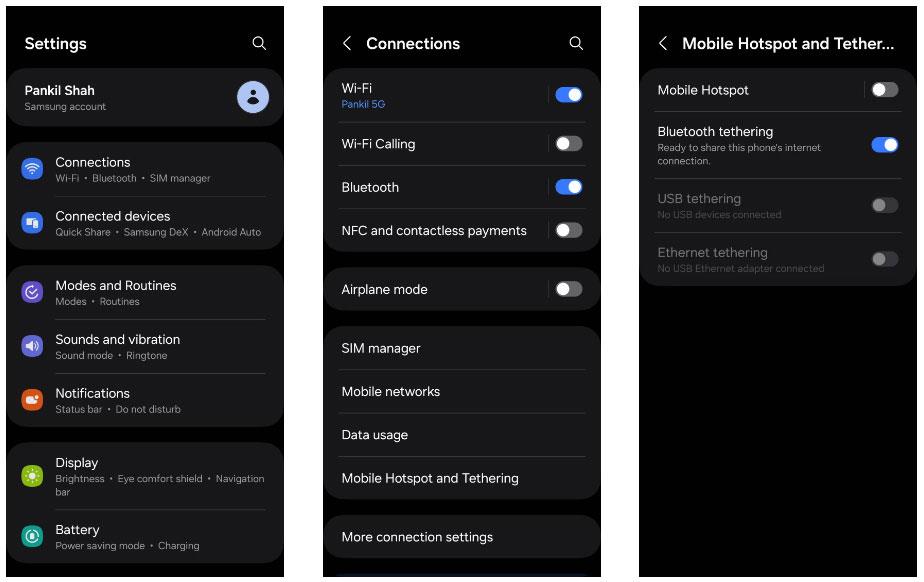
Android でモバイル ホットスポットとテザリングをセットアップする
4. 他の Android デバイスで、[クイック設定] パネルのBluetoothアイコンを押し続けます。
5. Bluetooth スイッチをオンにして、インターネット共有デバイスをタップします。
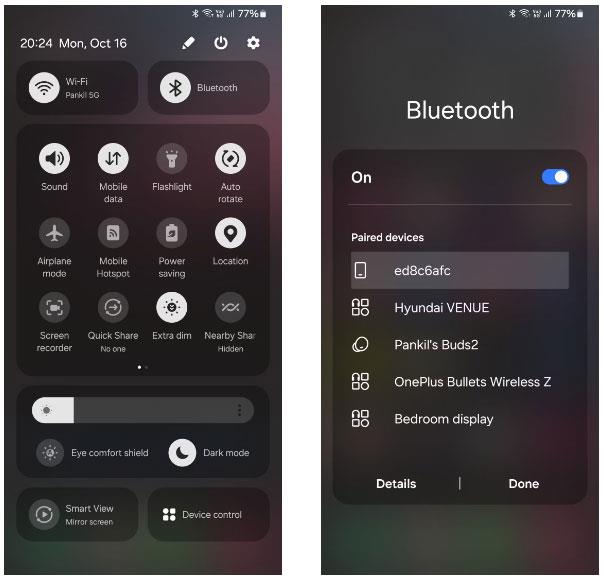
Android で近くの Bluetooth デバイスをスキャンします
6. 両方のデバイスでペアリング要求を受け入れます。
7. 両方のデバイスがペアリングされたら、 [接続] > [Bluetooth]に移動し、ペアリングされた Bluetooth デバイスを選択して、インターネット接続を共有する Android フォンでインターネット接続の共有を有効にしてください。
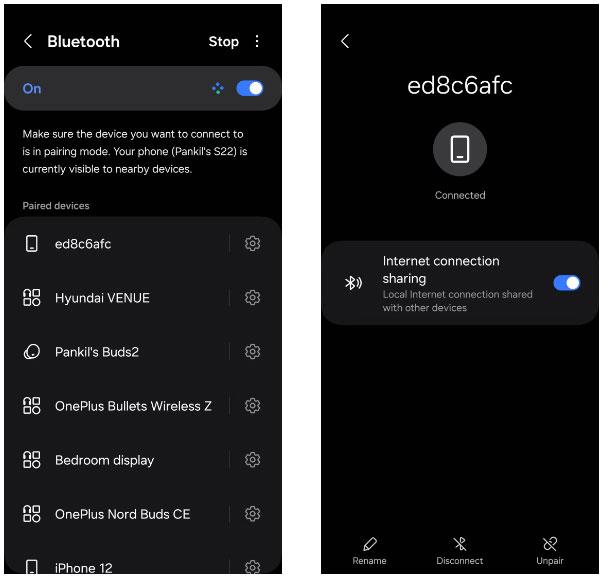
Android で Bluetooth インターネット接続の共有を有効にする
デバイスのペアリングに問題がある場合は、両方の携帯電話を再起動するか Bluetooth キャッシュをクリアすることで、Android での Bluetooth の問題を簡単に解決できます。
WiFi ホットスポットとは異なり、Bluetooth テザリングは、一度に 1 つのデバイスとインターネット接続を共有するためにのみ使用できます。さらに、Bluetooth テザリングの通信範囲は通常最大 30 フィートですが、デバイスをそれよりもずっと近くに置く必要があります。
Android スマートフォンで発生する一般的な問題と、それらを修正する最も簡単な方法をまとめています。問題の解決策には、Android のエラーや一般的なエラーの解決が含まれています。
Android で読書モードを使用するには、Android に読書モード アプリケーションをインストールして、すべての電話ブラウザでサポートすることができます。
Kinemaster は、完全無料で自分の方法で自由にビデオを編集できる、機能豊富な Android 用ビデオ編集アプリです。
Samsung Galaxy の音声アシスタント機能を簡単にオフにする方法。プライバシーや使い勝手に関する問題を解決します。
MixNote は、画像、音声などの豊富なコンテンツを含むメモを Android 上で作成し、セキュリティ モードを備えています。
Google Play ストアを手動で更新する方法について詳しく解説します。アプリの自動更新が機能しない場合や、古いバージョンの問題を解決するために役立つ情報が満載です。
PicsArt を使用して雲を写真に結合することに加えて、Xiaomi スマートフォンでは、画像編集で雲を結合できる多様なオプションを活用できます。
テスラ中国がリリースした美しいPUBG Mobile向けのスマートフォン壁紙セットを見逃さないでください。
Android で iCloud にアクセスする方法を学び、メールや連絡先、カレンダーを簡単に同期しましょう。
過去数か月間、OnePlusが開発したAndroid UI次期バージョンOxygenOS 11の重要な機能と新機能を解説します。








